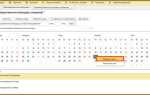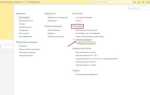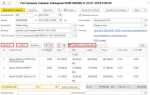Интеграция видео с YouTube в слайды PowerPoint позволяет повысить вовлечённость аудитории и донести информацию в более наглядной форме. Вместо вставки ссылки или демонстрации видео отдельно от презентации, можно встроить ролик непосредственно в слайд. Это избавляет от лишних переключений между окнами и делает подачу материала более цельной.
PowerPoint поддерживает вставку онлайн-видео начиная с версии 2013. Для этого необходимо активное подключение к интернету во время демонстрации и корректно вставленный код iframe или ссылка из YouTube. В PowerPoint 2016 и новее доступен встроенный инструмент «Онлайн-видео», который упрощает процесс. Однако важно учитывать, что не все видео разрешены к встраиванию по решению автора, и такие ролики не будут воспроизводиться из презентации.
Перед вставкой убедитесь, что видео открывается в браузере без ограничений, не содержит рекламных блокировок и не нарушает авторских прав. В противном случае во время презентации вы можете столкнуться с ошибками загрузки или полной недоступностью контента. Надёжнее всего использовать официальные обучающие или корпоративные каналы с гарантированным доступом к видео.
Как скопировать правильную ссылку на видео с YouTube
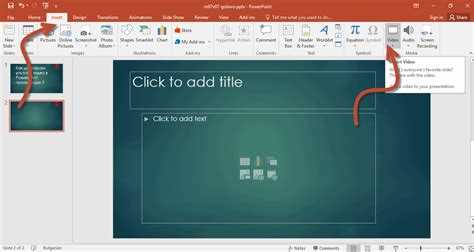
Откройте нужное видео на YouTube и поставьте его на паузу в том месте, с которого вы хотите начать воспроизведение в презентации. Кликните правой кнопкой мыши по самому видео и выберите пункт «Копировать URL с привязкой ко времени». Это особенно полезно, если вы не планируете показывать весь ролик целиком.
Если вам нужна ссылка на начало видео, нажмите кнопку «Поделиться» под проигрывателем и скопируйте предложенную ссылку. Убедитесь, что в конце адреса отсутствуют дополнительные параметры вроде «&list=» или «&index=», если они не требуются – такие элементы могут привести к воспроизведению видео внутри плейлиста, что нарушит сценарий презентации.
Для встраивания в PowerPoint оптимально использовать короткую ссылку формата https://youtu.be/ID_видео. Такой адрес легко интегрируется и корректно распознаётся PowerPoint при вставке через функцию «Вставка» → «Видео» → «Онлайн-видео».
Не копируйте ссылки из адресной строки браузера во время просмотра видео в полноэкранном режиме или после переходов по другим вкладкам – такие адреса часто содержат лишние параметры. Всегда возвращайтесь на основную страницу видео перед копированием.
Как вставить YouTube-видео в PowerPoint с помощью встроенного плеера
Откройте презентацию в PowerPoint. Перейдите на слайд, куда нужно вставить видео.
Выберите вкладку «Вставка» в верхнем меню. Нажмите кнопку «Видео» и в выпадающем списке выберите «Онлайн-видео».
В открывшемся окне вставьте URL-адрес видео с YouTube. Ссылка должна быть полной, например:
https://www.youtube.com/watch?v=XXXXXXXXXXX
После вставки нажмите Enter или кнопку «Вставить». На слайде появится миниатюра видео с иконкой воспроизведения. При показе презентации видео будет воспроизводиться через интернет напрямую с YouTube.
Для корректной работы встроенного плеера требуется стабильное подключение к интернету. Без него воспроизведение будет недоступно.
При необходимости можно изменить размеры видеоплеера на слайде, перетянув его границы. Переместите блок в нужную позицию для соответствия дизайну слайда.
Активация видео происходит щелчком во время показа. Автоматическое воспроизведение при открытии слайда возможно только в старых версиях PowerPoint и может работать нестабильно.
Данный способ не требует загрузки видеофайла и экономит место в презентации. Однако, чтобы избежать проблем при демонстрации, рекомендуется заранее проверить воспроизведение на том устройстве, где будет проходить презентация.
Что делать, если вкладка «Вставка» не отображает параметр «Видео из Интернета»

Функция «Видео из Интернета» может отсутствовать из-за ограниченной версии PowerPoint или отключённых компонентов. Проверьте следующее:
1. Убедитесь, что используется версия PowerPoint не ниже 2013. В более ранних редакциях (например, PowerPoint 2010) вставка видео с YouTube напрямую недоступна.
2. Если установлена подписка Microsoft 365, проверьте обновления. Откройте PowerPoint, перейдите в «Файл» → «Учётная запись» → «Параметры обновления» → «Обновить сейчас».
3. В некоторых корпоративных средах администраторы могут отключать функции через групповые политики. Если используется рабочий компьютер, обратитесь к системному администратору с запросом на активацию поддержки онлайн-видео.
4. Проверьте язык интерфейса PowerPoint. В некоторых региональных версиях Microsoft может временно скрывать функцию вставки онлайн-контента. Переключитесь на английский язык в параметрах интерфейса и перезапустите программу.
5. Активируйте компонент «Офис для Интернета»:
| Шаг 1 | Откройте Панель управления → Программы → Программы и компоненты |
| Шаг 2 | Выберите Microsoft Office → Изменить |
| Шаг 3 | Выберите «Добавить или удалить компоненты» |
| Шаг 4 | Найдите «Office Tools» → убедитесь, что «Online Video Features» включены |
6. Если все вышеперечисленное не помогает, используйте обходной путь – вставьте видео через веб-браузер:
– Откройте YouTube, скопируйте код iframe из кнопки «Поделиться» → «Встроить»
– В PowerPoint откройте «Вставка» → «Медиа» → «Видео» → «Онлайн-видео» (если появится)
– Либо используйте вкладку «Вставка» → «Объект» → «Создать из HTML-кода» (при наличии плагинов или надстроек)
Если ни один способ не работает, рассмотрите использование ссылки с гиперссылкой на YouTube или скачивание видео с последующей вставкой с локального диска.
Как вставить видео через встроенный HTML-код (embed)
Если PowerPoint не позволяет вставить видео напрямую через ссылку, можно использовать встроенный HTML-код с YouTube. Этот способ особенно полезен при работе с веб-версией PowerPoint (PowerPoint для Microsoft 365).
- Откройте нужное видео на YouTube.
- Под плеером нажмите кнопку «Поделиться», затем выберите «HTML-код» (Embed).
- Скопируйте весь код, начинающийся с
<iframe.... - Перейдите в PowerPoint и выберите слайд, где должно быть видео.
- Откройте вкладку «Вставка», нажмите «Видео» → «Онлайн-видео».
- Вставьте скопированный HTML-код в поле для ввода и нажмите Enter.
Важно:
- PowerPoint должен быть подключен к интернету – видео воспроизводится в реальном времени.
- Некоторые версии PowerPoint не поддерживают вставку iframe – используйте PowerPoint 2016 и выше либо Microsoft 365.
- Размер видео можно изменить, перетаскивая углы рамки после вставки.
- Не редактируйте HTML-код вручную – это может нарушить встраивание.
Как настроить автоматическое воспроизведение видео при показе слайдов
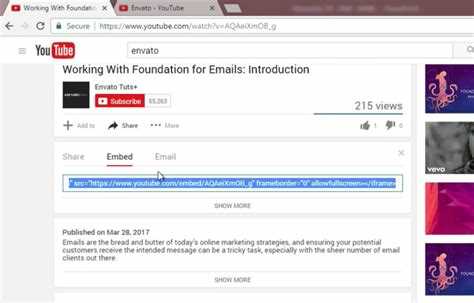
Выделите вставленное видео на слайде. В верхнем меню PowerPoint перейдите во вкладку «Воспроизведение» (может отображаться только при выборе видео).
В разделе «Параметры видео» откройте выпадающий список напротив пункта «Начало» и выберите значение «Автоматически». Это обеспечит запуск видео сразу при появлении слайда во время демонстрации.
Чтобы убрать управление воспроизведением вручную, снимите флажок «Показать элементы управления воспроизведением», если он активен. Это особенно важно при показе презентации на автомате или в режиме киоска.
Если видео не должно воспроизводиться повторно, убедитесь, что не установлен флажок «Повторять до остановки». Оставьте его активным, только если ролик должен крутиться в цикле до переключения слайда.
При использовании триггеров убедитесь, что для данного видео они не назначены. Их наличие отключает автоматический старт.
После настройки обязательно протестируйте презентацию в режиме слайд-шоу: нажмите F5 и перейдите на слайд с видео. Оно должно начать воспроизводиться без кликов.
Как вставить видео с YouTube в PowerPoint без подключения к интернету
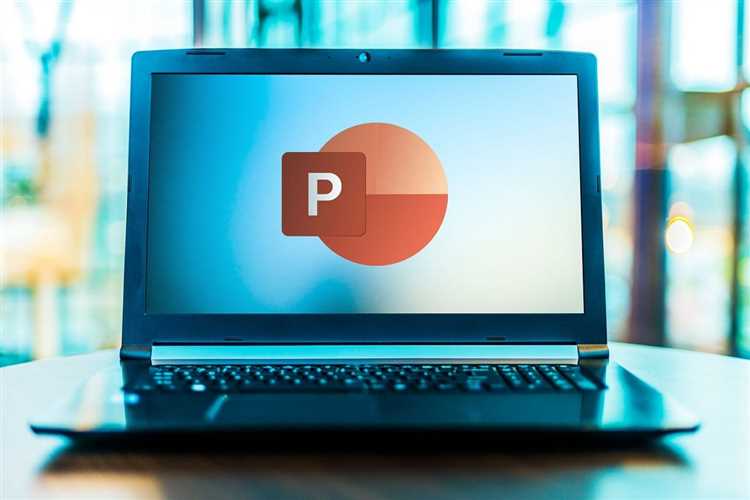
Для вставки видео с YouTube в PowerPoint без необходимости постоянного подключения к интернету, нужно сначала скачать видео, а затем внедрить его в презентацию в виде локального файла. Этот способ подходит, если вам нужно использовать видео в месте с ограниченным доступом к сети.
Шаг 1: Скачайте видео с YouTube. Для этого используйте специализированные сервисы или программы, такие как 4K Video Downloader или YTD Video Downloader. Эти инструменты позволяют загружать видео в различных форматах (например, MP4), что оптимально для вставки в PowerPoint.
Шаг 2: Откройте PowerPoint и перейдите на слайд, куда хотите вставить видео.
Шаг 3: Выберите в меню «Вставка» раздел «Мультимедиа» и нажмите на «Видео». Далее выберите «Видео на моем компьютере».
Шаг 4: Найдите скачанное видео и вставьте его в слайд. PowerPoint автоматически установит нужный формат для воспроизведения, если видео совместимо с программой.
Шаг 5: Настройте параметры воспроизведения. В настройках видео можно выбрать опции автозапуска, воспроизведения по клику и другие параметры для удобства просмотра.
Этот способ позволяет обеспечить воспроизведение видео даже в условиях отсутствия интернета, так как видео уже хранится локально в вашей презентации. Убедитесь, что файл не слишком велик, чтобы избежать возможных проблем с загрузкой и воспроизведением.
Как решить проблему с воспроизведением видео при демонстрации презентации
При вставке видео с YouTube в презентацию PowerPoint может возникать проблема с его воспроизведением. Чтобы избежать неприятных ситуаций, следует учитывать несколько ключевых моментов:
- Проверка подключения к интернету: Видео с YouTube требует стабильного интернет-соединения для корректного воспроизведения. Перед презентацией убедитесь, что в месте демонстрации доступен интернет.
- Настройка автоматического воспроизведения: В PowerPoint можно настроить видео на автоматическое воспроизведение. Для этого выберите видео в слайде, перейдите в меню «Параметры воспроизведения» и установите опцию «Автоматически». Это избавит от необходимости вручную запускать видео.
- Использование локальной копии видео: Вместо вставки видео с YouTube, скачайте его и добавьте в презентацию как локальный файл. Это гарантирует, что видео будет воспроизводиться даже при отсутствии интернета.
- Обновление PowerPoint: В старых версиях PowerPoint могут возникать проблемы с воспроизведением онлайн-видео. Убедитесь, что у вас установлена последняя версия программы, поддерживающая вставку видео с YouTube.
- Проверка формата видео: PowerPoint поддерживает различные форматы видеофайлов, такие как .mp4, .mov, .avi. Убедитесь, что видео имеет подходящий формат для воспроизведения.
- Использование встроенных плагинов: Некоторые версии PowerPoint требуют установки дополнительных плагинов для работы с видео с YouTube. Убедитесь, что все необходимые плагины обновлены и установлены.
Эти меры помогут избежать проблем с воспроизведением видео во время презентации и обеспечат бесперебойную демонстрацию контента.
В каких версиях PowerPoint доступны разные способы вставки видео с YouTube
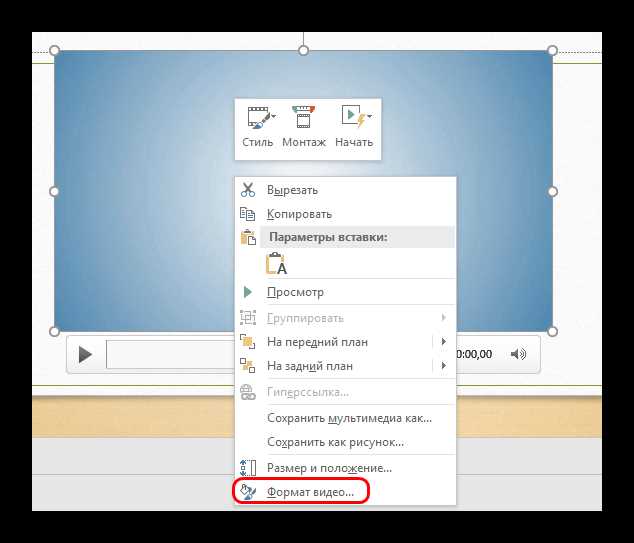
Способ вставки видео с YouTube зависит от версии Microsoft PowerPoint, которую вы используете. Для каждой версии программы существует свой набор функций, что важно учитывать при подготовке презентации.
В PowerPoint 2013 и более поздних версиях (2013, 2016, 2019, 2021, Office 365) поддерживается встроенная возможность вставки видео с YouTube через функцию «Вставить видео по URL». Для этого достаточно скопировать ссылку на видео с YouTube и вставить её в соответствующее поле при добавлении медиафайла. Этот метод упрощает процесс и позволяет легко интегрировать видео в слайды без необходимости загружать файл на устройство.
В PowerPoint 2010 и старых версиях этот способ не поддерживается. Для вставки видео с YouTube необходимо использовать альтернативные методы, такие как вставка ссылки с помощью гиперссылки или встраивание кода HTML. В последних случаях видео будет отображаться в виде активной ссылки, при нажатии на которую откроется браузер с нужным видео.
Для более новых версий PowerPoint (с 2013 года) также доступна возможность вставки видео с помощью функции «Вставить видео с веб-сайта», которая позволяет интегрировать видео, используя iframe код. Однако этот метод требует активного подключения к интернету во время презентации, так как видео будет транслироваться онлайн.
Важно помнить, что вставка видео с YouTube в более старые версии PowerPoint (до 2010 года) может потребовать дополнительных плагинов или сторонних программ для корректной работы.
Вопрос-ответ:
Как вставить видео с YouTube в презентацию PowerPoint?
Для вставки видео с YouTube в презентацию PowerPoint нужно выполнить несколько шагов. Во-первых, откройте слайд, на который хотите вставить видео. Затем выберите вкладку «Вставка» в верхнем меню PowerPoint и нажмите на кнопку «Видео». В выпадающем меню выберите «Видео с онлайн-источников» или «Видео с веб-страницы». После этого введите ссылку на видео с YouTube и вставьте ее в соответствующее поле. Видео будет отображаться на слайде, и при показе презентации оно будет воспроизводиться автоматически при достижении этого слайда.
Можно ли вставить видео с YouTube в PowerPoint без подключения к интернету?
Нет, вставка видео с YouTube в презентацию PowerPoint требует подключения к интернету, так как видео будет воспроизводиться непосредственно с YouTube. Если вам нужно, чтобы видео работало без интернета, можно скачать видео с YouTube с помощью специальных программ и затем вставить его в презентацию как обычный файл видео, используя кнопку «Вставка» и выбрав «Видео на моем ПК».
Как сделать так, чтобы видео с YouTube воспроизводилось в PowerPoint без задержек?
Для минимизации задержек при воспроизведении видео с YouTube в PowerPoint важно обеспечить стабильное интернет-соединение. Также стоит проверить, что у вас установлена последняя версия PowerPoint и обновлены все драйверы видеокарты. Если проблема остается, попробуйте предварительно скачать видео на устройство и вставить его как локальный файл — это уменьшит зависимость от интернет-соединения и сделает воспроизведение плавным.
Какие форматы видео можно вставлять в презентацию PowerPoint?
В PowerPoint можно вставлять видео в различных форматах, таких как MP4, AVI, MOV, WMV и другие. Однако рекомендуется использовать формат MP4 с кодеком H.264, так как он поддерживается большинством устройств и программных версий PowerPoint. Это поможет избежать проблем с воспроизведением видео на разных компьютерах и операционных системах.
Почему видео с YouTube не отображается в моей презентации PowerPoint?
Если видео с YouTube не отображается в вашей презентации, возможны несколько причин. Первое, что стоит проверить — это интернет-соединение, так как видео загружается с сервера YouTube. Также возможно, что вставленная ссылка была неправильной или устаревшей. Убедитесь, что у вас установлена последняя версия PowerPoint, и что ссылка на видео активна. Если проблема не устраняется, попробуйте вставить видео с YouTube с помощью другого способа или скачать его для локальной вставки.